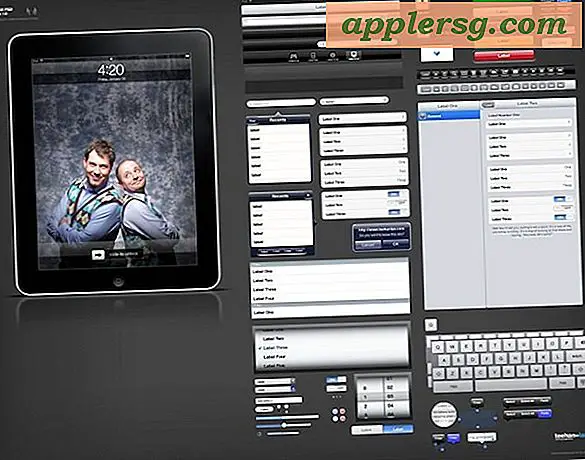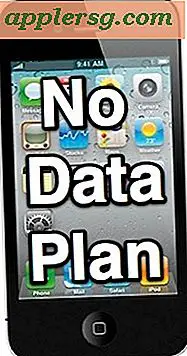Slik stopper du Signal Viser meldingsforhåndsvisning på låst skjerm på iPhone eller iPad

Signal er det krypterte meldingsprogrammet som brukes av mange personvernbevisste personer på ulike plattformer, men Signal appen viser som standard en forhåndsvisningsvisning på den låste skjermen på en iPhone eller iPad, noe som kan være praktisk, men det er ikke spesielt privat. Gitt at Signal vanligvis søkt av brukere spesielt for personvern og / eller sikkerhetsformål, kan enkelte brukere ønske at forhåndsvisning av signalmeldinger ikke vises på den låste skjermen på en iPhone eller iPad.
Denne artikkelen viser hvordan du skjuler forhåndsvisning av signalmeldinger fra det låste displayet på en iPhone eller iPad. Signalbrukere vil kunne velge å vise forhåndsvisning av meldinger på låst skjerm når enheten er låst opp, eller å aldri vise forhåndsvisning av signalmeldinger i det hele tatt, uavhengig av låstatus.
Slik skjuler du forhåndsvisning av signalmeldinger fra låst skjerm på iPhone eller iPad
Innstillingen for å deaktivere forhåndsvisning av signalmeldinger er på samme sted på en iOS-enhet som har appen installert:
- Åpne appen "Innstillinger" på iPhone eller iPad
- Gå til "Varsler"
- Finn og trykk på "Signal"
- Bla til selve bunnen av Signalvarslingsinnstillinger for å finne Valg-delen, og trykk deretter på "Vis forhåndsvisninger"
- Velg innstillingen "Vis forhåndsvisninger" som ønsket, fra de tre følgende alternativene:
- Alltid (Standard) - dette er standardinnstillingen som gjør at Signalmeldinger kan vises fullt selv på en låst skjerm på iPhone eller iPad
- Når låst opp - denne innstillingen etterligner den nye Meldinger-appstandarden der meldingsforhåndsvisning bare er synlig når enheten er låst opp, enten om et passord, ansikts-ID eller berørings-ID
- Aldri - aldri vis forhåndsvisning av Signalmeldinger, om enheten er låst eller ulåst, og dermed krever Signal-appen må åpnes direkte for å lese Signalmeldinger
- Trykk på ditt valg og, når du er fornøyd, la Innstillinger-appen som vanlig for at endringen skal tre i kraft


Når innstillingen er endret, vil din neste innkommende melding (e) på Signal gjenspeile valget du har gjort, gjemmer forhåndsvisning av meldingen som ønsket.
Hvis du sikter mot økt sikkerhet og personvern i Signalmeldingene, vil du sannsynligvis gå med "Når ulåst" eller "Aldri" -innstillingen. Du kan alltid gå tilbake til standardalternativet for å avsløre alle meldinger på en låst skjerm senere hvis du vil.
Personlig velger jeg "Når ulåst", siden den samsvarer med standardmeldingen for Meldinger-appen på nye iPhone-modeller (du kan også endre innstillingen for samme forhåndsvisning i meldingsinnstillingene hvis det er ønskelig), som krever at passordet, ansikt-ID eller berøring ID brukes til å låse opp og avsløre forhåndsvisning av signalmeldingen på iPhone (eller iPad) låst skjerm. Den andre fordelen ved å bruke "Når ulåst" er at du raskt kan se forhåndsvisninger som ble avslørt etter godkjenning, akkurat som du kan, med Messages-appen som diskutert her.
Som alltid, vær sikker på at du bruker et passord på iPhone eller iPad, desto sikrere jo bedre. Avhengig av din iPhone eller iPad, kan du også velge å aktivere eller deaktivere berørings ID-godkjenning, eller aktiver eller deaktiver ansikts-ID også (og du kan også midlertidig deaktivere ansikt-ID hvis du trenger det uansett grunn).
Hvis du er interessert i det generelle emnet for informasjonssikkerhet og personvern, kan du sette pris på å se gjennom mange andre sikkerhetsstikk for Apple-enheter, eller sjekke ut noen personvernspesifikke tips også. Du kan også se gjennom denne samlingen av iPhone-sikkerhetstips for å forbedre enhetenes sikkerhet, og for tips gjelder det samme for en iPad også. Og selvfølgelig, vær så snill å dele dine egne Signal tips eller generelle personvern triks i kommentarene nedenfor!